(1)在终端命令窗口中利用VI编辑器将“etc/httpd/conf/httpd.conf”配置文件打开,如下所示:
[root@rh01 ~]# vi/etc/httpd/conf/httpd.conf
(2)进入VI编辑状态后,直接是编辑模式,将“/var/www/html/test”目录的权限设置做如下修改:
<Directory"/var/www/html/test"> AllowOverride None //不使用“.htaccess” AuthType Basic //认证类型为基本认证 AuthName"this is a test directory. please login" //设置认证领域说明 AuthUserFile/etc/httpd/mypasswd //指定认证口令文件的所在目录和名称 Reqire valid-user //授权给认证口令文件中的所有用户 </Directory>
(3)完成以上配置的修改后,按“Esc”键,再按“:”进入命令模式,输入字母“wq”,按“Enter”键将所做的修改保存并退出VI编辑模式。
(4)在终端命令窗口中利用service命令重新启动httpd服务,如下所示:
[root@rh01 ~]#service httpd restart
停止 httpd:
启动 httpd: httpd: Could not determine the server's fully qualified domain
name, using 127.0.0.1 for ServerName [确定]
[root@rh01 ~]#
(5)在Linux操作系统的Web浏览器位置栏中输入“http://localhost/test”后,按“Enter”键,将弹出如图6-13所示的密码对话框,在该对话框中必须输入相应的用户名和密码才能显示主页。
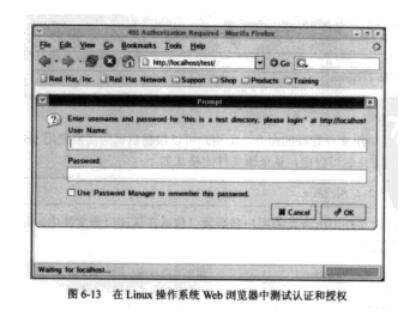
(6)若在Windows
XP操作系统的Web浏览器位置栏中输入“http://192.168.0.10/test”后,按“Enter”键,将弹出如图6-14所示的密码对话框,在该对话框中必须输入相应的用户和密码才能显示主页。
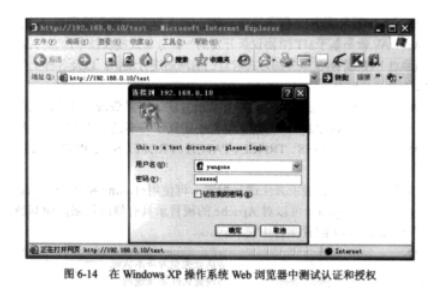
需注意的是,若在安装Apache的本机上测试,主机名则可为“localhost”,ip地址可为“127.0.0.1”和真实IP地址;若在安装Apache的其他主机上进行测试,则必须输入真实的主机名或IP地址。
